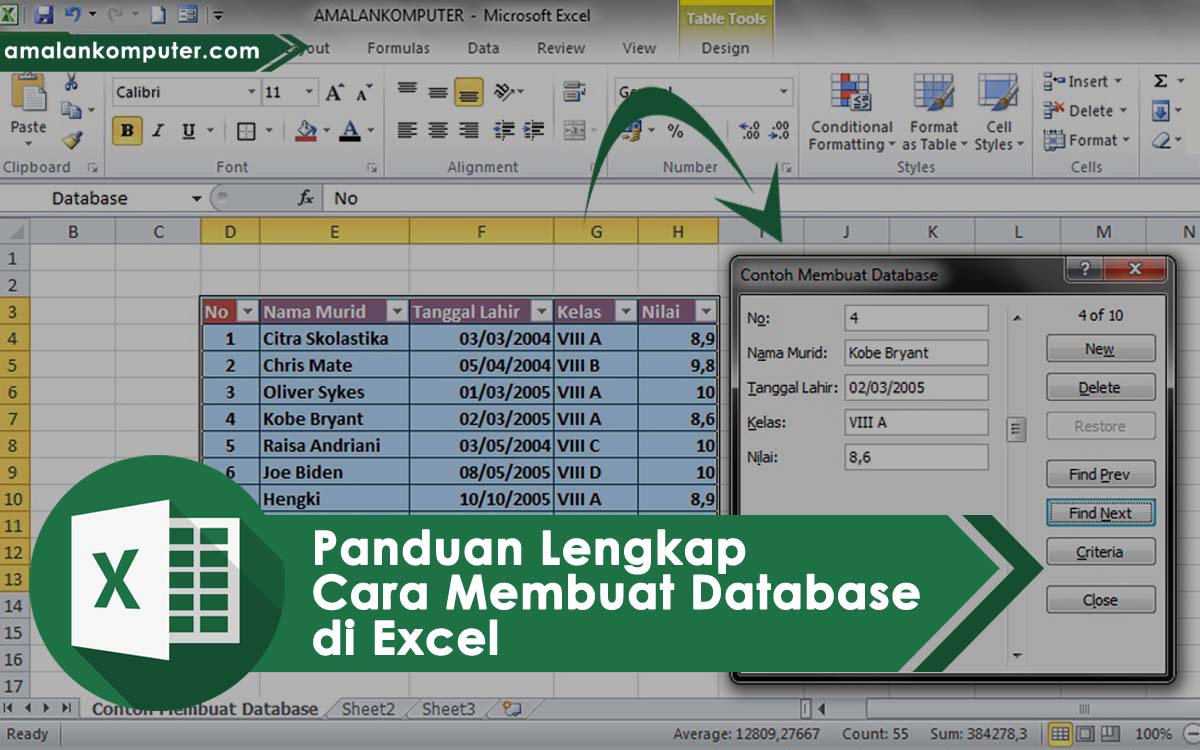Cara membuat database di Excel dengan mudah dan cepat. Bagi kamu yang ingin membangun aplikasi atau sistem informasi sederhana, tentu membutuhkan sebuah database sebagai tempat penyimpanan data. Meskipun banyak software database yang tersedia di pasaran, namun kadangkala ketidakmampuan untuk menggunakan software tersebut menjadi kendala tersendiri bagi sebagian orang. Oleh karena itu, salah satu alternatif yang dapat digunakan adalah dengan membuat database di Excel. Yuk simak cara membuat database di Excel dengan mudah dan cepat!
Membuat Tabel Database di Excel
Langkah pertama yang harus dilakukan adalah membuat tabel database. Berikut adalah langkah-langkah cara membuat tabel database di Excel:
- Buka Excel dan buatlah file baru
- Pada sheet yang baru, buatlah tabel kosong dengan menentukan nama kolom yang sesuai dengan data yang akan disimpan
- Isi tabel tersebut dengan data yang diperlukan
- Setelah selesai mengisi tabel, simpan file Excel tersebut dengan format .xlsx
Dengan melakukan langkah-langkah di atas, maka tabel database di Excel telah berhasil dibuat. Namun, agar tabel tersebut dapat berfungsi sebagai database, kita perlu membuat beberapa perubahan.
Mengatur Data Sebagai Tabel
Untuk mengatur data sebagai tabel, caranya adalah sebagai berikut:
- Pilih seluruh data yang ada pada tabel
- Pada ribbon atas, pilihlah tab “Insert”
- Pilih “Tabel” pada grup tabel
- Pada jendela “Buat Tabel”, pastikan rentang sel yang dipilih sudah benar dan terdapat centang pada opsi “Kolom Tabel Memiliki Header”. Kemudian klik “OK”
Setelah mengatur data sebagai tabel, maka kita akan melanjutkan ke tahap selanjutnya yaitu menambahkan fungsi filter untuk tabel tersebut.
Menambah Fungsi Filter di Tabel
Fungsi filter di tabel sangat penting untuk memudahkan kita dalam mencari dan menyaring data. Berikut cara menambahkan fungsi filter pada tabel di Excel:
- Pilih salah satu sel yang ada pada tabel
- Pada ribbon atas, pilihlah tab “Data”
- Pilih “Filter” pada grup “Sortir & Filter”
Kemudian, pada tabel akan muncul panah kecil pada bagian pojok kanan atas setiap kolom. Dengan mengklik panah tersebut, kita dapat menjalankan fungsi filter.
FAQ (Frequently Asked Questions)
1. Apa kelebihan dari menggunakan database di Excel?
Jawaban:
Kelebihan dari menggunakan database di Excel adalah :
- Mudah digunakan oleh pengguna
- Memiliki fitur pengelolaan tabel yang lengkap
- Dapat disimpan secara lokal atau online dengan mudah
- Tidak membutuhkan pemahaman yang dalam tentang database
2. Apakah membuat database di Excel cocok untuk menggunakan data dengan skala besar?
Jawaban:
Tidak, membuat database di Excel lebih cocok digunakan untuk data yang memiliki skala kecil hingga menengah.](https://www.youtube.com/watch?v=3LAivdYxJIM)
Demikianlah cara membuat database di Excel dengan mudah dan cepat. Semoga tulisan ini dapat membantu kamu dalam membangun aplikasi atau sistem informasi sederhana. Jangan lupa untuk terus belajar dan berkembang!
If you are searching about Cara Membuat Database di Excel dengan Mudah dan Cepat – Trik/Tips you’ve visit to the right page. We have 5 Images about Cara Membuat Database di Excel dengan Mudah dan Cepat – Trik/Tips like Cara Membuat Database di Excel dengan Mudah dan Cepat – Trik/Tips, Cara Membuat Koneksi Database di JavaFX – JavaSC Developer and also Cara Membuat Aplikasi Excel Untuk Database Online – Guru Paud. Here it is:
Cara Membuat Database Di Excel Dengan Mudah Dan Cepat – Trik/Tips
www.amalankomputer.com
database cepat menginput
Cara Membuat Aplikasi Excel Untuk Database Online – Guru Paud
www.gurupaud.my.id
aplikasi
Cara Membuat Database Dengan Excel – Wood Scribd Indo
woodscribdindo.blogspot.com
karyawan
Cara Membuat Koneksi Database Di JavaFX – JavaSC Developer
www.java-sc.com
koneksi membuat javafx saputra hady eka
√ Cara Membuat Database Di Excel Dengan Mudah – Sudut PC
sudutpc.com
tombol langsung tersebut masukkan xlsx tersimpan klik sudut
√ cara membuat database di excel dengan mudah. Cara membuat koneksi database di javafx. Database cepat menginput